Eemaldage Dharma viirus (Eemaldamise juhend) - Aug 2017 uuendus
Dharma viiruse eemaldamise juhend
Mis on Dharma lunavaraviirus?
Põgus ülevaade Dharma lunavaraviirusest:
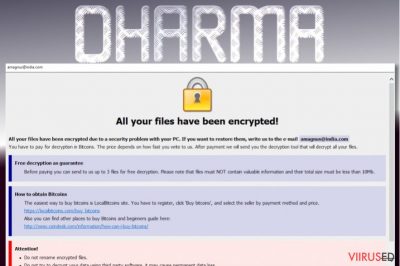
Kui hakkasid levima kuuldused uuest lunavaraviirusest, mis kannab Dharma nime, spekuleeriti selle osas, kas tegemist on uue küberohuga või kuulub see viirus mõnda suuremasse viiruseperesse. Eksperdid on viidanud, et Dharma sarnaneb CrySiS lunavaraviirusele ning kuna viiruste vastu võitlejad on suutnud selle viiruse esialgse versiooni dekrüpteerida, on ehk viiruse loojad töötanud välja uue viiruse.
Dharma-CrySiS seost ei ole aga ametlikult kinnitatud. Üleüldiselt ei ole hetkel selle uue viiruse kohta väga palju infot. Näib, et viiruse arendajad üritavad samuti hoida selle viirusega võimalikult madalat profiili. Nad ei järgi isegi tüüpilisi tegutsemismustreid, mis on lunavaraviirustele tavalised.
Näiteks ei jääta viirus arvutisse lunarahateadet ega muid dokumente, mis annaksid informatsiooni viiruse kohta. Mitmed viirusetõrjed ei suuda seda viirust tuvastadagi, mistõttu on Dharma eemaldamine keerukas. Sellest hoolimata suudavad usaldusväärsed viirusetõrjed nagu FortectIntego viiruse hõlpsalt eemaldada. Seega, enne kui asud viirust eemaldama, veendu, et sul on selleks korralikud töövahendid.

Kui Dharma lunavaraviirus ei jäta nakatunud arvutisse mingeid teateid, kuidas saab kasutaja informatsiooni andmete dekrüpteerimise kohta? Nimelt peavad ohvrid ise selle välja nuputama, kasutades selle jaoks muudetud faililaiendustesse jäetud vihjeid. Kurikaeltega tuleb ühendust võtta e-posti aadressi kaudu, mis on lisatud nakatunud failide juurde. Lisaks e-posti aadressile näed sa ka teksti lõpus “.dharma” laiendust.
Näiteks, kui su faili nimi on pilt.jpg, siis on nakatunud failiversiooni nimi “pilt.jpg[eposti_aadress].dharma.” Kasutatavad e-posti aadressid varieeruvad. Kui sa oled viirusega nakatunud, võidakse sul paluda ühendust võtta näiteks meiliaadressite nagu [email protected], [email protected] jm kaudu.
Soovitame tungivalt seda mitte teha. Sul ei ole mitte mingit võimalust ette ennustada, mida petturid kavatsevad ning kuidas nendega kontakteerumine võib lõppeda. Tunduvalt mõistlikum on Dharma lihtsalt eemaldada ja kasutada oma arvutit jälle normaalselt. Kui sa jätkad arvuti kasutamist ilma lunavaraviirust kustutamata, näed sa peale iga taaskäivitamist uusi krüpteeritud faile.
Kuidas see lunavaraviirus ohvrite arvutisse jõuab?
Dharma lunavaraviiruse loojad on mõelnud välja mitmeid petturlikke viise, et oma pahatahtlikku programmi levitada. Kõige levinum meetod on e-kirjade kasutamine. Petturid kasutavad pahatahtlikke rämpsposti kampaaniaid, et levitada pahavara sisaldavaid e-kirju ning kahjuks langevad inimesed selle triki ohvriks.
Kui sa saad e-kirja tundmatult saatjalt, ettevõttelt või mujalt, uuri seda hoolikalt. Ürita välja selgitada, kas sa ootasid sellist e-kirja. Kui sul ei ole mitte mingit aimdust selle kohta, kuidas või miks on see kiri sinuni jõudnud, on tõenäoline, et tegemist on pettusega. Sellisel juhul ei tohiks sa avada ühtegi manust, mis on kirjale juurde lisatud ning peaksid kirja koheselt kustutama. Vastasel korral saab Dharma su arvutisse ligipääsu. Manustena kasutatakse tihti trahve, pileteid või mingeid muid dokumente, mis näevad välja piisavalt veenvad, et neid pidada reaalseteks.
Kuidas eemaldada Dharma arvutist?
Kõik küberturbe eksperdid on ühehäälselt nõus, et parim viis Dharma viiruse või ükskõik, millise lunavaraviiruse eemaldamiseks, on seadme skänneerimine võimeka pahavaratõrjega. Dharma võib end peita arvutis väga kavalalt ning mitmed turvaprogrammid ei pruugi seda tuvastada.
Seetõttu tuleb Dharma eemaldamisele läheneda pisut teistmoodi ning järgida paari sammu enne süsteemi skänneerimist. Allpoolt leiad ka need sammud. Sa võid neid kasutada ning ära unusta seejärel oma süsteemi skänneerimast!
Dharma viiruse manuaalse eemaldamise juhend
Eemalda Dharma kasutades Safe Mode with Networking
-
Samm 1: Taaskäivita oma arvuti kuni hetkeni Safe Mode with Networking
Windows 7 / Vista / XP- Klikka Start → Shutdown → Restart → OK.
- Kui Teie arvuti muutub aktiivseks, siis vajutage mitu korda F8, kuni ekraanile ilmub Advanced Boot Options.
-
Valige nimekirjast Safe Mode with Networking

Windows 10 / Windows 8- Vajutage nuppu Power Windows sisselogimisekraanil. Nüüd vajutage ja hoidke all klaviatuuril olevat nuppu Shift ja klikkake Restart..
- Nüüd valige Troubleshoot → Advanced options → Startup Settings ja lõpuks vajutage Restart.
-
Kui Teie arvuti muutub aktiivseks, siis valige Enable Safe Mode with Networking aknas Startup Settings.

-
Samm 2: Eemaldage Dharma
Logige sisse oma nakatunud kontosse ja käivitage brauser. Laadige alla FortectIntego või muu legitiimne nuhkvara-vastane programm. Uuendage seda enne täielikku süsteemi skanneerimist ja eemaldage pahatahtlikud failid, mis kuuluvad Teie väljapressimiseks kasutatava tarkvara juurde ja viige Dharma eemaldamine lõpule
Kui Teie väljapressimiseks kasutatav tarkvara blokeerib Safe Mode with Networking, siis proovige edasist meetodit.
Eemalda Dharma kasutades System Restore
-
Samm 1: Taaskäivita oma arvuti kuni hetkeni Safe Mode with Command Prompt
Windows 7 / Vista / XP- Klikka Start → Shutdown → Restart → OK.
- Kui Teie arvuti muutub aktiivseks, siis vajutage mitu korda F8, kuni ekraanile ilmub Advanced Boot Options.
-
Valige nimekirjast Command Prompt

Windows 10 / Windows 8- Vajutage nuppu Power Windows sisselogimisekraanil. Nüüd vajutage ja hoidke all klaviatuuril olevat nuppu Shift ja klikkake Restart..
- Nüüd valige Troubleshoot → Advanced options → Startup Settings ja lõpuks vajutage Restart.
-
Kui Teie arvuti muutub aktiivseks, siis valige Enable Safe Mode with Command Prompt aknas Startup Settings.

-
Samm 2: Taastage oma süsteemi failid ja seaded
-
Kui ilmub Command Prompt aken, siis sisestage cd restore ja klikkakeEnter.

-
Nüüd tippige rstrui.exe ja vajutage uuesti Enter..

-
Kui ilmub uus aken, siis klikkake Next ja valige taastamishetk enne seda, kui süsteemi infiltreerus Dharma. Selle tegemise järel klikkake Next.


-
Nüüd klikkake Yes oma süsteemi taastamiseks.

-
Kui ilmub Command Prompt aken, siis sisestage cd restore ja klikkakeEnter.
Boonus: Taastage oma andmed
Ülalnähtav juhend on mõeldud selleks, et aidata Teil oma arvutist eemaldada programm Dharma. Taastamaks oma krüpteeritud faile, soovitame me kasutada detailset juhendit, mille on koostanud viirused.ee turvaeksperdid.Kui Teie failid on krüpteeritud Dharma poolt, siis võite Te nende taastamiseks kasutada mitmeid meetodeid.
Meetod 1: Data Recovery Pro
Data Recovery Pro on tarkvara, mida soovitatakse neile, kes ei soovi oma aega kulutada andmete taastamisele. Tegemist on automaatse tööriistaga, mis teeb selle töö sinu eest ära. Järgi selle jaoks allpool olevaid juhiseid ning siis ei jää üle muud, kui oodata tulemust.
- Laadi Data Recovery Pro;
- Järgige neid Data Recovery paigaldamise samme ja installeerige programm oma arvutisse;
- Käivitage see ja skanneerige oma arvutit, et tuvastada Dharma lunavara poolt krüpteeritud failid;
- Taastage need.
Meetod 2: Windows Previous Versions funktsioon
Windows Previous Versions funktsioon on järjekordne hea viis oma andmete taastamiseks. Pea aga meeles, et see funktsioon toimub ainult siis, kui sul on System Restore funktsioon lubatud. Kui see oli lubatud enne viiruse rünnakut, võid sa kasutada allpool olevaid juhiseid, et seda meetodit kasutada oma andmete taastamiseks.
- Tuvastage taastamist vajav krüpteeritud fail ja klikake sellel parema hiireklahviga;
- Valige “Properties” ja minge “Previous versions” aknasse;
- Siin, “Folder versions”, tutvuge iga faili saadaoleva koopiaga. Te peaksite valima versiooni, mida taastada soovite ja klikkama nupul “Restore”.
Meetod 3: ShadowExplorer
Viimane, kuid sugugi mitte vähem võimekas meetod on ShadowExplorer, mis sobib samuti failide taastamiseks. ShadowExplorer keskendub andmete taastamisele varikoopiate abil, mida hoitakse tavaliselt arvutis. See meetod toimib siis, kui viirus ei ole varikoopiaid kustutanud. Kui kogu info on veel alles, võid kasutada allpool olevaid juhiseid oma failide taastamiseks.
- Laadige alla Shadow Explorer (http://shadowexplorer.com/);
- Järgige Shadow Explorer paigaldusviisardit ja installeerige see rakendus oma arvutisse;
- Käivitage progtamm ja valige vasakust ülemisest nurgast avanevast rippmenüüst oma krüpteeritud andmetega ketas. Vaadake seda, millised kaustad seal olemas on;
- Klikkige parema hiireklahviga kaustal, mida soovite taastada ja valige “Export”. Te võite samuti valida, kuhu Te selle kausta taastada soovite.
Lõpetuseks, peaksite alati mõtlema Teie väljapressimiseks kasutatava krüpteeritud tarkvara vastasele kaitsele. Selleks, et kaitsta oma arvutit Dharma ja teiste väljapressimiseks kasutatavate tarkvaralahenduste eest, kasutage tuntud nuhkvara-vastast programmi, nagu FortectIntego, SpyHunter 5Combo Cleaner või Malwarebytes
Teile soovitatud
Ära lase valitsusel enda järel nuhkida
Valitsustel on kombeks jälgida inimeste andmeid ning isegi nuhkida kodanike järel, seega sa peaksid seda silmas pidama ja uurima rohkem kahtlaste infokogumise taktikate kohta. Selleks, et vältida mistahes soovimatut valitsusepoolset jälgimist, tuleks internetti kasutada täiesti anonüümselt.
Kui kasutad internetti, saad valida mistahes asukoha selleks, et netisisu näha ilma, et peaksid taluma olulisi piiranguid. Naudi internetikasutust ilma häkkimise riskita, kasutades Private Internet Access VPN-teenust.
Kontrolli, millist infot valitsused ja muud soovimatud osapooled saavad näha siis, kui sa internetis surfad. Isegi, kui sa ei tegele seadusevastaste toimingutega või usaldad oma teenusepakkujaid ja platvorme, ole alati omaenda turvalisuse ja heaolu huvides kahtlustav ning kasuta ennetavaid meetmeid nagu VPN-teenused.
Tee failidest tagavarakoopiad, juhuks, kui sind tabab pahavararünnak
Arvutikasutajad võivad saada mitmesuguseid kahjusid kübernakkuste tõttu, kuna nad on ise jätnud midagi tegemata. Pahavara põhjustatud tarkvaraprobleemid või otsesed andmekaotused krüpteeringu tõttu võivad tekitada seadmele mitmeid probleeme või põhjustada püsivat kahju. Kui sul on korralikud tagavarakoopiad, saad pärast taoliseid intsidente oma tööd aga muretult jätkata.
Pärast seadmele mistahes muudatuste tegemist on oluline teha tagavarakoopiad, et saaksid alati naasta oma töö juurde, isegi, kui pahavara on midagi seadmes muutnud või põhjustanud andmekaotuseid. Kui sul on olemas iga olulise dokumendi või projekti eelmise versiooni koopia, saad vältida tülikaid olukordi. Sa tänad end, kui peaksid kunagi pahavara otsa sattuma. Süsteemi taastamise jaoks kasuta programmi Data Recovery Pro.









